Comment prévisualiser en lot un grand nombre d'images et de fichiers vidéo sur votre ordinateur et ouvrir leurs dossiers conteneurs
Traduction:简体中文繁體中文EnglishFrançaisDeutschEspañol日本語한국어,Mis à jour le:2024-12-27 16:04
Résumé:De nombreux fichiers d'images et de vidéos sur les disques durs sont répartis dans divers dossiers, avec des dossiers imbriqués dans des couches de sous-dossiers. Si vous ne prêtez pas attention à la gestion des fichiers informatiques et stockez de nombreux fichiers d'images et de vidéos différents dans des sous-dossiers, lors de la recherche d'images et de vidéos nécessaires, vous ne pouvez pas trouver l'emplacement du fichier et devez ouvrir les dossiers un par un pour rechercher, ce qui fait perdre du temps et réduit l'efficacité. Alors, comment prévisualiser et lire par lots tous les fichiers d'images et de vidéos dans le dossier principal et localiser rapidement et précisément l'emplacement du fichier actuellement prévisualisé ?
1、Scénarios d'utilisation
Prévisualiser et lire tous les fichiers d'images et de vidéos dans plusieurs dossiers sur le disque, et ouvrir rapidement l'emplacement du fichier actuel pour diverses opérations, généralement utilisé pour la gestion des fichiers et le maintien de la propreté et de l'esthétique des fichiers informatiques.
2、Aperçu
Avant traitement:
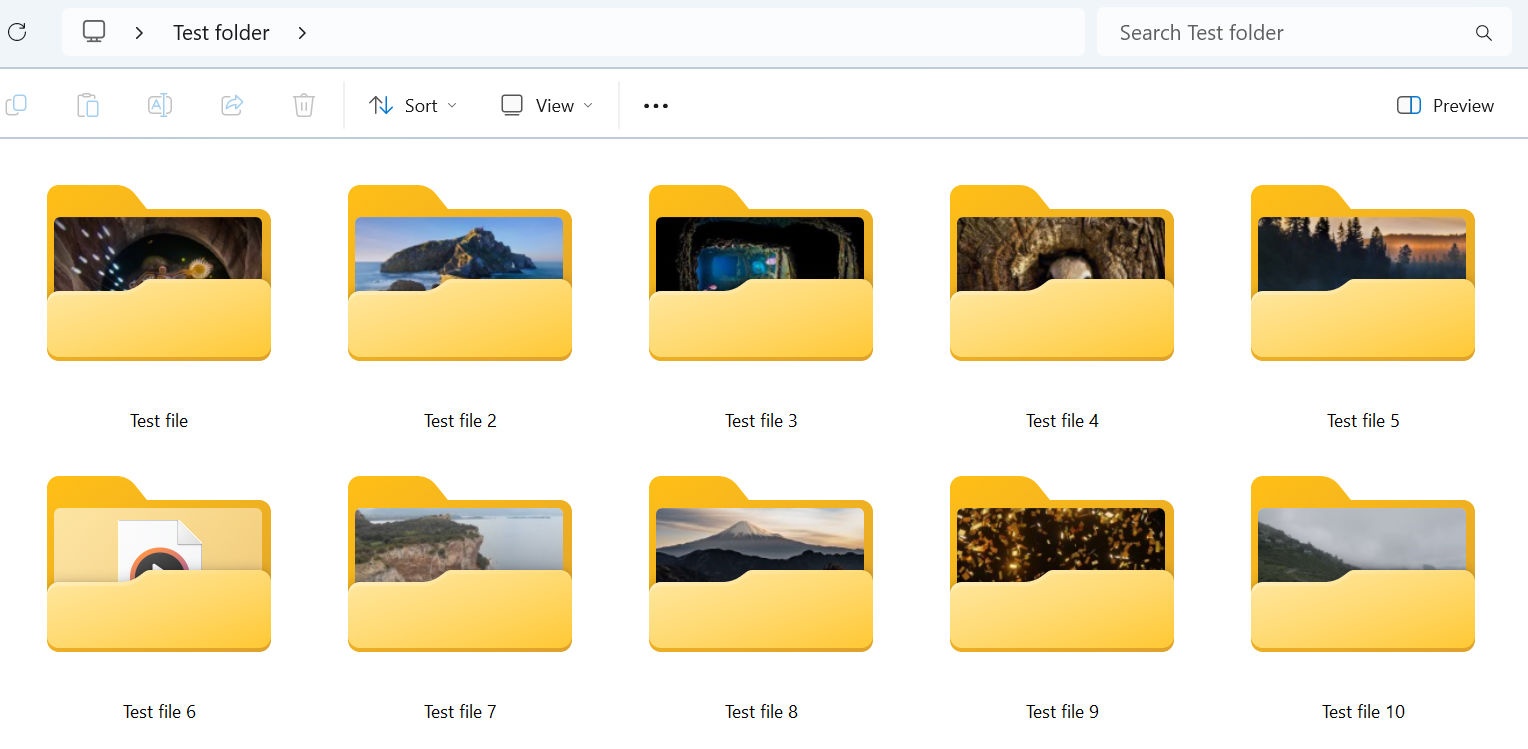
Après traitement:

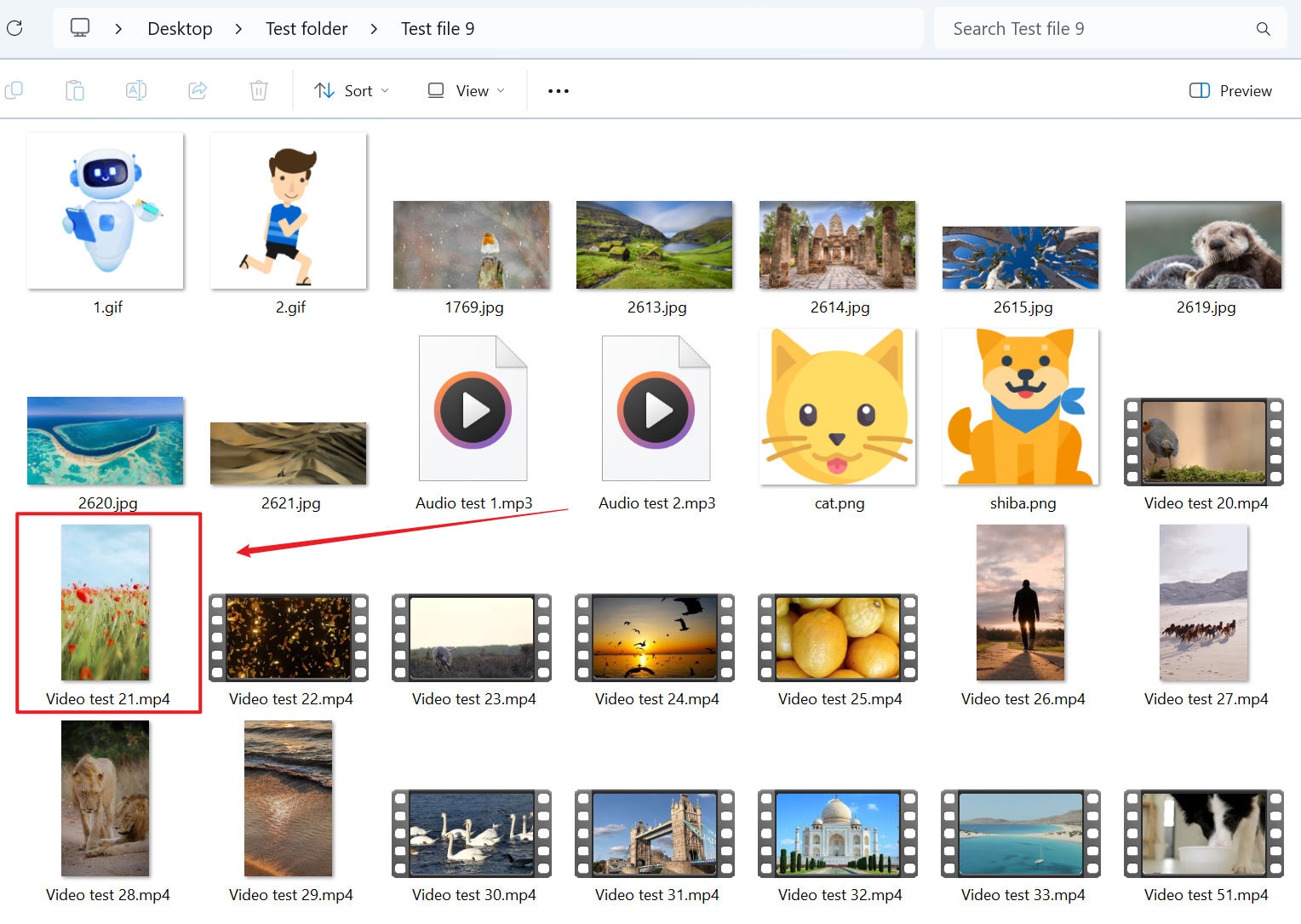
3、Étapes d'opération
Ouvrez [HeSoft Multi-function Media Album Viewer], cliquez dans le coin supérieur droit :
[Ajouter des fichiers] pour ajouter un ou plusieurs fichiers d'images et de vidéos.
[Importer des fichiers depuis un dossier] pour importer les dossiers contenant les fichiers d'images et de vidéos que vous devez localiser.
Vous pouvez également faire glisser directement les fichiers dans la zone ci-dessous.

Les fichiers d'images et de vidéos importés prennent en charge les extensions suivantes : bmp,jpg,jpeg,png,webp,gif,svg,mp4,webm.

Après avoir importé les fichiers, cliquez sur [Navigation aléatoire] ci-dessous pour mélanger l'ordre actuel et visualiser les fichiers de manière aléatoire.

Faites un clic droit sur le fichier pour afficher la barre de menu, cliquez sur [Ouvrir le dossier contenant] pour voir l'emplacement du fichier actuel, ou cliquez sur [Copier le chemin complet] pour voir le chemin du fichier et trouver son emplacement.
